슬라이드 마스터 또는 슬라이드 레이아웃에 추가한 텍스트나 그림 워터마크가 마음에 들지 않는 경우 이를 제거할 수 있습니다.
-
보기 탭을 클릭한 다음 슬라이드 마스터를 클릭합니다.
-
왼쪽의 축소판 그림 창에서 워터마크가 포함된 슬라이드 마스터 또는 슬라이드 레이아웃을 클릭합니다.
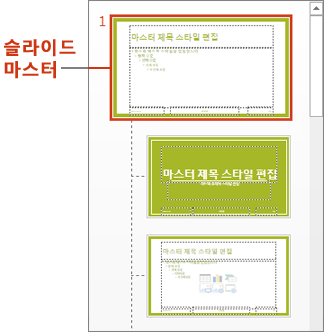
-
슬라이드에서 제거할 그림을 선택합니다.
-
키보드에서 Delete 키를 누릅니다.
참고: 슬라이드 마스터에 적용한 워터마크는 모든 슬라이드에 나타나고, 슬라이드 레이아웃에 적용한 워터마크는 프레젠테이션에 추가한 해당 레이아웃의 모든 인스턴스에 나타납니다. 슬라이드 마스터에서 워터마크를 삭제하면 해당 슬라이드 마스터와 연결된 모든 슬라이드에서 워터마크가 제거되고, 슬라이드 레이아웃에서 워터마크를 삭제하면 프레젠테이션의 해당 레이아웃의 모든 인스턴스에서 워터마크가 삭제됩니다.
배경 워터마크 제거
배경에 적용한 그림 워터마크를 제거하려면 제거할 그림이 있는 슬라이드 마스터 또는 슬라이드 레이아웃을 선택하고 슬라이드 마스터 > 배경 스타일 > 배경 서식을 클릭한 다음 새 배경 스타일을 선택합니다.
슬라이드 마스터 및 슬라이드 레이아웃에 대한 자세한 내용은 다음을 참조하세요.










